Z Digitálního na Film Fotografie
v průběhu let, fotografie se vyvinul do digitálního věku, a to je velmi vzácné vidět ty fotografie udělal s filmem. Existuje však něco, co nám na chemicky odhalených fotografiích chybí ten starý efekt šumu / zrna a chceme tento efekt dát našim digitálním fotografiím.
Někdy, když máme dělat retušování fotografií práce a v procesu nahradit pozadí nebo odstranit prvky z fotografie, nakonec slušný výsledek, musíme také napodobit obilí původního obrazu. Tam jsou nekonečné způsoby, jak to udělat, ale dnes budu ukázat vám, jak můžete napodobit obilí snadno ve Photoshopu, ve velmi jednoduchých krocích, a s možností snadno nastavení bez nutnosti opakovat proces.
Krok 1
otevřete obrázek ve Photoshopu.

Krok 2
přejděte na vrstvu > nová vrstva >. Pojmenujte tuto vrstvu jako „filmové zrno“ a klikněte na OK.

Krok 3
přejděte na Upravit > vyplnit. V části „Obsah“ vyberte „50% šedá“ a nezapomeňte mít režim nastaven na „normální“, neprůhlednost na 100% a možnost „zachovat průhlednost“ nezaškrtnutou.
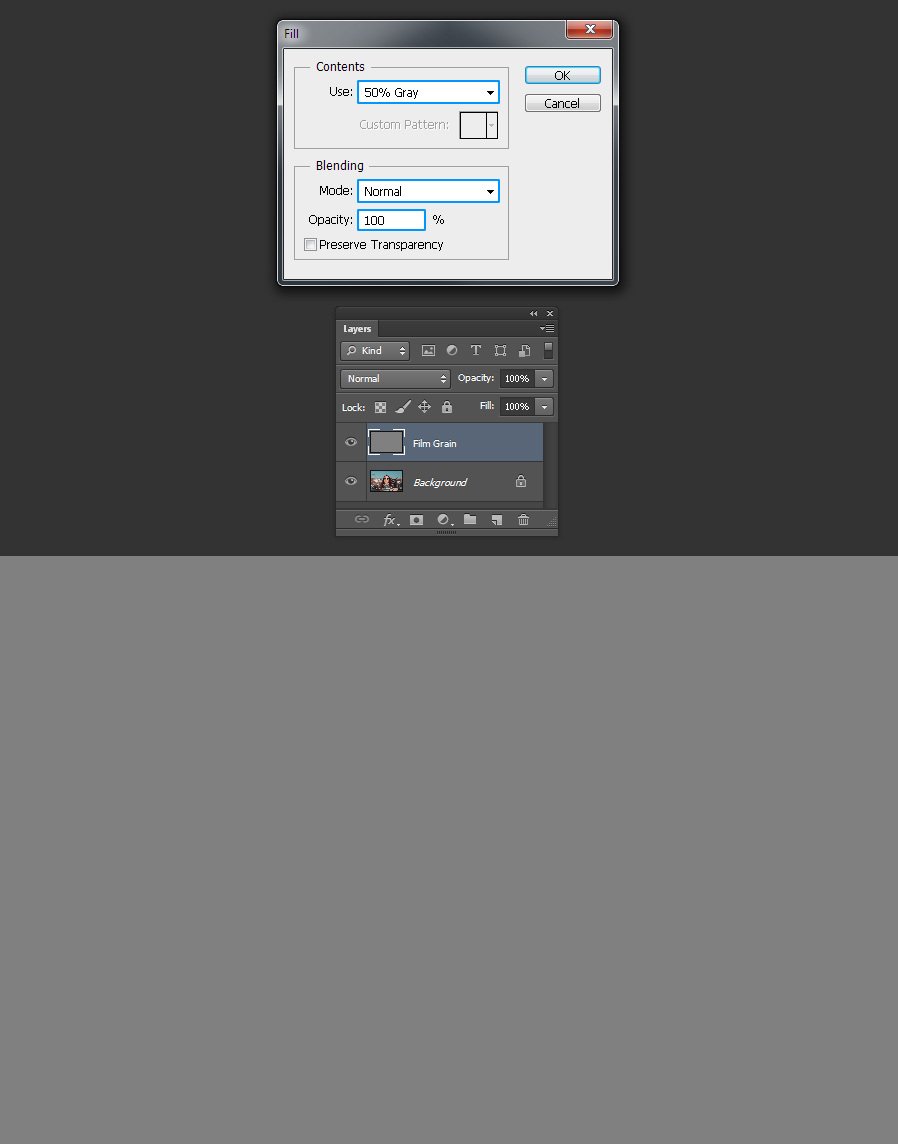
Krok 4
Přejděte na Vrstvu, > Inteligentní Objekty, > Převést na Inteligentní Objekt.

Krok 5
s vybranou vrstvou „Film Grain“ nastavte režim prolnutí na „Overlay“.

Krok 6
přejděte na filtr > hluk > Přidat šum. Nastavte požadované množství zrna, které chcete (budu používat 4,3% pro výraznější efekt). Vyberte distribuci „Gaussian“, nezapomeňte zkontrolovat „monochromatický“ a klikněte na OK.

Krok 7
S ‚Filmové Zrno‘ layer stále vybrán, přejděte na Filtr > Blur > Gaussian Blur. V závislosti na tom, kolik zrna jste přidali v předchozím kroku, můžete nastavit poloměr s více či méně pixelů. Nastavte požadovanou částku poloměru a klikněte na OK. V tomto případě budu používat pouze 0,3 Pixelů.
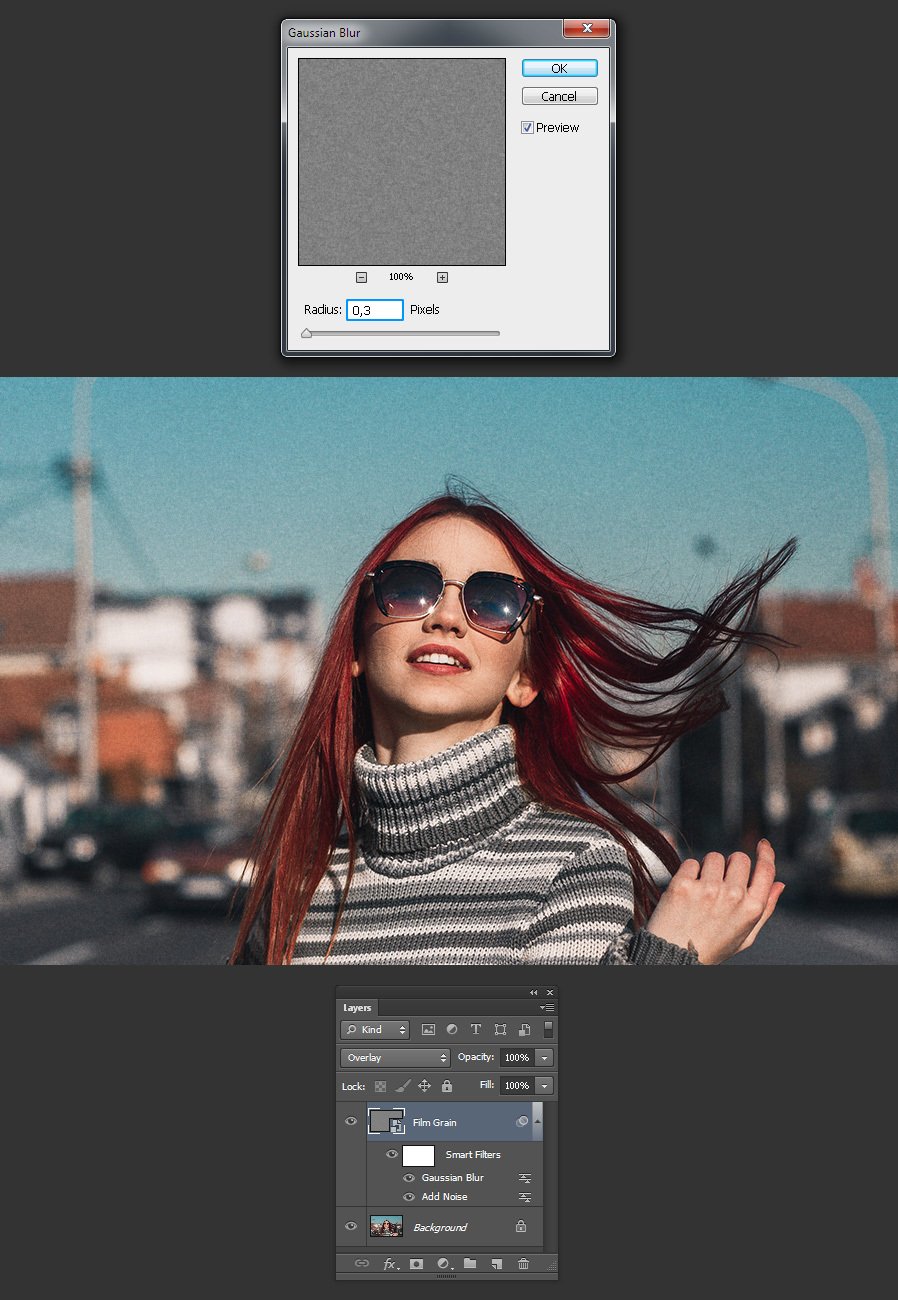
Některé Konečné Tipy
Jako jsme to udělali naši obilí efekt v Chytrý Objekt, můžeme snadno změnit hodnoty obilí a rozmazání množství jednoduše dvojitým kliknutím na účinek jméno podle Filmu Obilí‘ vrstvu. To je velká výhoda, protože i když se jedná o jednoduchý proces, není třeba provádět všechny kroky znovu, pokud chceme provést nějaké úpravy našeho efektu.

